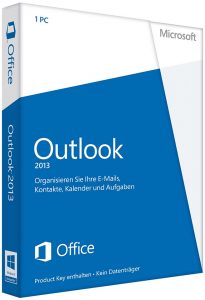ich habe das Problem, dass mein Outlook.com-Konto in Outlook 2013 nicht regelmäßig „synchronisiert“ wird.
Auf der Suche nach einer Lösung habe ich eine super Beschreibung im SmartTools Newsletter vom 03.04.2013 gefunden (http://www.smarttools.de/newsletter/):
Online-Verbindung zu Outlook.com optimieren
Versionen: Outlook 2013
FRAGE: Ich habe vor kurzem ein neues Konto bei Outlook.com (Anm.: ein Online-Dienst von Microsoft und Nachfolger von Hotmail) eingerichtet und dieses als zusätzliches Konto in mein neues Outlook 2013 eingebunden. Jetzt passiert es aber immer wieder, dass die Verbindung zu Outlook.com ohne mein Zutun getrennt wird. In der Statusleiste erscheint ein Warnsymbol mit dem Text „Getrennt“. Habe ich eine Einstellung falsch gesetzt? Oder gibt es irgendeine Möglichkeit, die automatische Trennung von Outlook.com zu verhindern?
T. Kortlücke
ANTWORT: Outlook 2013 verbindet sich über „Exchange ActiveSync“ mit Outlook.com. Dabei besteht eine permanente Verbindung zwischen Ihrem Outlook (dem „Client“) und dem Outlook.com-„Server“. Darum können Nachrichten auch per „Pushmail“ – also direkt nach dem Eingang auf dem Server – an den Client zugestellt werden. Ohne Client-Aktion kommt das Ganze aber nicht aus: Outlook meldet sich in regelmäßigen Abständen beim Server, um ihm mitzuteilen, dass es noch erreichbar ist, und um abzufragen, ob es Änderungen auf Serverseite gibt.
Zu Trennungen der Client-Server-Verbindung kann es nun kommen, wenn zwischen den regelmäßigen Outlook-Rückmeldungen nichts passiert – das heißt, wenn keine neuen Nachrichten eingehen oder wenn Sie keine neuen Nachrichten verschicken oder andere Elemente in Ihrem Outlook.com-Konto anlegen. Die Verbindung zwischen Client und Server befindet sich dann im Leerlauf, was unter Umständen andere Schnittstellen dazu veranlasst, die Verbindung zu unterbrechen. Dabei könnte es sich beispielsweise um die Firewall Ihres PCs oder Ihres lokalen Netzwerks handeln, die inaktive Verbindungen nach einer bestimmten Zeit (Timeout) automatisch trennt.
Um das zu verhindern, setzen Sie die Abstände zwischen den Exchange ActiveSync-Synchronisierungen von Outlook 2013 herab. Standardmäßig ist das Intervall auf 59 Minuten eingestellt, was in Ihrem Fall offenbar zu lang ist. Stellen Sie die Zeitspanne aber nicht zu kurz ein, damit der Netzwerkverkehr nicht unnötig belastet wird.
Zur Anpassung des Synchronisierungsintervalls bearbeiten Sie die Registry auf Ihrem Outlook-PC:
Beenden Sie Outlook.
Starten Sie den Registrierungs-Editor, indem Sie Windows-Taste+R drücken, „regedit“ in das Feld Öffnen eingeben und auf Ok klicken.
Öffnen Sie in der linken Hälfte des Registrierungs-Editors folgenden Registry-Schlüssel:
HKEY_CURRENT_USER\Software\Microsoft\Office\15.0\Outlook
Prüfen Sie, ob es in der Ebene darunter einen Schlüssel namens „EAS“ gibt. Wenn ja, markieren Sie diesen Schlüssel und fahren Sie mit Schritt 6 dieser Anleitung fort. Wenn es den Schlüssel „EAS“ noch nicht gibt, legen Sie ihn an, indem Sie den zuletzt geöffneten Unterschlüssel – „Outlook“ – markieren und dann Bearbeiten-Neu-Schlüssel anwählen.
Überschreiben Sie den eingefügten Schlüsselnamen mit
EAS
und schließen Sie die Eingabe mit einem Druck auf Return ab.
Legen Sie im EAS-Schlüssel einen neuen Wert an, indem Sie Bearbeiten-Neu-DWORD-Wert anwählen.
Ändern Sie den Namen des neuen Eintrags in
PushDuration
und beenden Sie die Eingabe wieder mit Return.
Doppelklicken Sie auf den neuen Eintrag „PushDuration“, um den Wert zu bearbeiten.
Stellen Sie im Bereich Basis die Option Dezimal ein.
Geben Sie im Feld Wert das gewünschte Synchronisierungsintervall für die Exchange ActiveSync-Verbindung ein. Zulässig sind Zahlen zwischen 5 und 59, was den Minuten zwischen den Synchronisierungen entspricht. Die Änderung bestätigen Sie mit Ok.
Beenden Sie den Registrierungs-Editor.
In Outlook sollte es nun nicht mehr zu unerwarteten Verbindungstrennungen kommen.